Panduan Rapat Zoom: Atur, Gabung, Jadwalkan, dan Rekam di 2022
Diterbitkan: 2022-05-30Zoom adalah platform konferensi video yang sebagian besar dari kita di ZDNet yakini sebagai alat digital penting saat ini. Salah satu keunggulan utama Zoom adalah kesederhanaannya; namun, ia juga menawarkan berbagai kemampuan canggih yang dapat digunakan pekerja jarak jauh untuk meningkatkan produktivitas mereka.
Di bawah ini, kami akan memandu Anda melalui cara memulai,
Daftar isi
- 1 Cara Mengatur Rapat Zoom
- 2 Buat rapat Zoom melalui situs web
- 3 Bagaimana cara menjadwalkan rapat Zoom?
- 4 Bagaimana cara bergabung ke rapat zoom?
- 5 Bisakah Anda merekam Rapat Zoom?
- 6 Bagaimana cara merekam rapat Zoom menggunakan laptop
- 7 Bagaimana Anda merekam rapat Zoom menggunakan ponsel Anda?
- 7.1 Terkait
Cara Mengatur Rapat Zoom
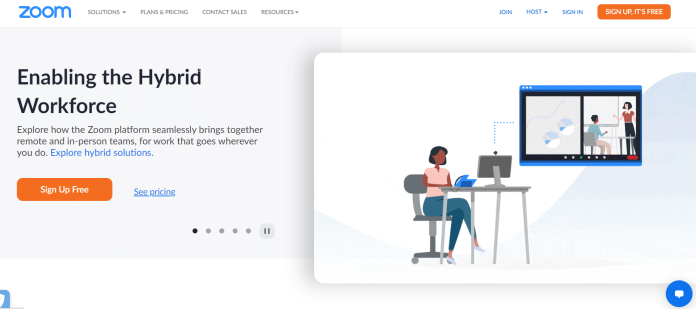
Apakah Anda dapat mengatur rapat Zoom dengan orang lain atau dengan cepat mengaktifkan dan menjalankan konferensi video? Zoom memudahkan mengatur rapat dengan cepat tanpa kesulitan. Demikian juga, mengatur konferensi video Zoom tidak sulit.
1 : Buka situs web resmi Zoom dan pilih "Masuk".
2. Pastikan Anda telah menginstal perangkat lunak Zoom, termasuk aplikasi jika Anda menggunakan ponsel. Untuk mendownload, kunjungi zoom.us dan pilih “Host a Meeting,” Instalasi akan dimulai.
3. Untuk membuat rapat Zoom:
- Di desktop, pilih aplikasi Zoom, lalu klik "Masuk."
- Masuk dengan Id Anda. Masuk dengan Akun Google atau Facebook juga dimungkinkan.
- Klik panah ke bawah, dan Anda akan dapat memilih "Mulai dengan Video." Setelah ini, pilih "Rapat Baru" sehingga rapat yang Anda inginkan akan dimulai.
Jika Anda tidak memiliki perangkat lunak atau aplikasi Zoom Meeting, Anda dapat mengunduhnya di situs webnya.
Buat rapat Zoom melalui situs web
- Kunjungi situs Zoom dan masuk ke akun Anda.
- Setelah Anda masuk, pilih "Akun Saya" di sudut kanan atas beranda.
- Klik "Akun Saya".
- Cukup klik "Jadwalkan Rapat" di sudut kanan atas. Formulir akan ditampilkan sehingga Anda dapat melengkapi subjek dan deskripsi rapat dan juga menentukan tanggal dan waktu. Ada juga opsi untuk mengaturnya sebagai rapat berkelanjutan. Edit seluruh informasi, dan kemudian, setelah selesai, gulir ke bawah hingga akhir, lalu klik tombol "Simpan".
- Ubah informasi rapat secara online.
- Pada layar berikutnya, Anda akan memiliki opsi untuk menambahkan tanggal ke kalender Kalender Google, Kalender Outlook, dan Kalender Yahoo Anda. Anda juga dapat mengambil URL undangan dan membagikannya dengan tamu Anda.
Bagaimana cara menjadwalkan rapat Zoom?
- Luncurkan aplikasi Zoom dan masuk ke akun Anda.
- Di halaman berikutnya, klik tombol "Jadwal".
- Ketika Anda mengklik jendela Jadwal Rapat akan muncul. Ada berbagai macam pilihan untuk pertemuan akan muncul.
- Mulailah dengan mengatur tanggal, durasi, dan nama pertemuan.
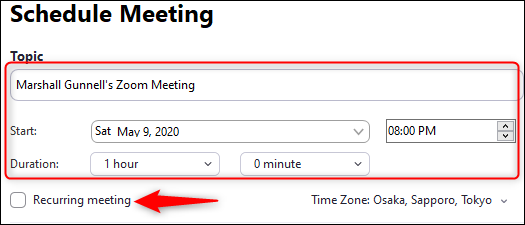
- Selanjutnya, atur "ID Rapat."
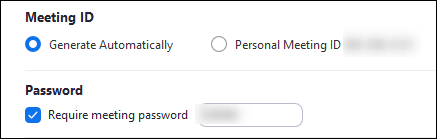
- Pilih apakah Anda lebih suka mengirim undangan ke rapat atau pengingat ke Outlook, Google Kalender, atau platform kalender lainnya.

- Ada beberapa opsi lanjutan yang dapat dipilih untuk membantu membuat konferensi video Anda lebih aman. Untuk mengakses menu Opsi Lanjutan, klik ikon di tengah "Opsi Lanjutan".
Bagaimana cara bergabung dengan rapat zoom?
Gunakan Aplikasi Zoom

Jika Anda sudah menginstal Zoom di smartphone Anda, maka Anda bisa langsung mengikuti rapat melalui aplikasi dengan menggunakan ID rapat atau ID tautan Anda yang disediakan oleh penyelenggara.
Saat Anda membuka Zoom, Anda akan diminta untuk masuk. Masukkan alamat email dan kata sandi Anda, pilih “Masuk”, atau masuk menggunakan SSO, Google, atau Facebook. Pilihan Google, serta Facebook, akan membawa Anda ke halaman masuk masing-masing. Jika Anda memilih untuk masuk melalui SSO, Anda harus mengetahui bahwa URL untuk perusahaan Anda biasanya .zoom.us.
Apa pun metode masuk yang Anda pilih, setelah prosedur masuk selesai, Anda akan berada di bagian atas halaman aplikasi Zoom. Di sana, Anda dapat mengklik "Gabung."
Jendela tambahan akan muncul. Di bagian pertama di kotak pertama, ketikkan ID rapat yang diberikan kepada Anda saat menerima undangan email. Anda juga dapat menambahkan nama tautan pribadi jika sudah familiar dengan nama tersebut.
Di bawah itu, ketik Nama tampilan dan pilih apakah Anda ingin bergabung dalam rapat menggunakan kemampuan audio dan video. Kemudian, klik tombol "Bergabung" Gabung.
Sekarang Anda berada di meja.
Bisakah Anda merekam Rapat Zoom?
Ya, pelanggan Zoom berbayar dan gratis dapat merekam rapat menggunakan perangkat lunak konferensi video.
Bagaimana Anda merekam rapat Zoom menggunakan laptop Anda?
Ikuti langkah-langkah ini atau gunakan pintasan yang kami sediakan:
Langkah 1: Mulai rapat Zoom Anda. Kemudian, tekan Command + Control dan V untuk memulai rapat yang sama sekali baru.
Langkah 2. Klik tombol "Rekam" yang terletak di sudut kanan bawah layar Anda. Anda juga dapat menggunakan Alt dan R . Anda kemudian akan melihat tanda "Rekaman" kecil di sudut kiri atas layar Anda. Ini akan menunjukkan rekaman sedang dalam proses.
Jika Anda pelanggan berbayar, Anda dapat memilih antara memulai rekaman di tempat dan rekaman Cloud di sini.
Langkah 3: Klik tombol 'Stop ' di dekat bagian atas layar untuk menghentikan atau menjeda perekaman.
Bagaimana Anda merekam rapat Zoom menggunakan ponsel Anda?
Anda tidak dapat merekam rapat Zoom di ponsel Android atau iOS meskipun Anda menggunakan versi zoom gratis. Selain itu, hanya pengguna terdaftar yang dapat mengakses fitur ini.
1: Ketuk tiga titik yang terletak di kanan bawah layar Anda. Pilih ' Rekam ke Cloud (iOS)' atau ' Rekam' (Android); Anda akan menemukan ikon "Rekaman" di kanan atas.
2. Untuk menjeda atau menghentikan perekaman, cukup ketuk ikon untuk merekam di layar.
Dapatkan Layanan Desain Grafis dan Video Tanpa Batas di RemotePik, pesan Uji Coba Gratis Anda
Untuk terus memperbarui diri Anda dengan berita eCommerce dan Amazon terbaru, berlangganan buletin kami di www.cruxfinder.com
